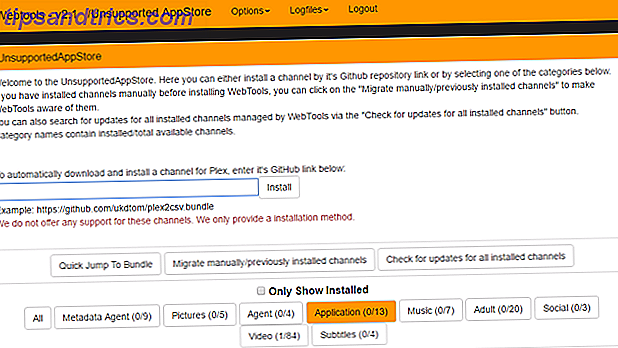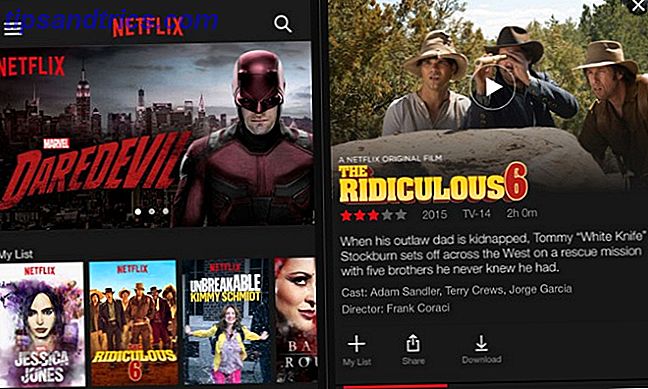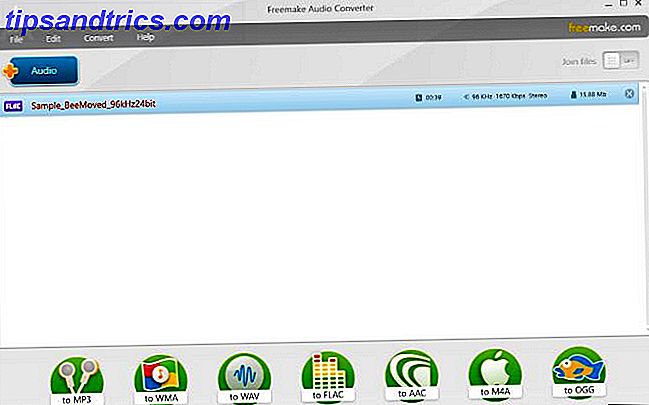Windows 10-onderhoud is veranderd. Wat betekent dat voor jou? Het betekent verbeteringen aan Herstel en Beveiliging, terwijl Windows Update een andere, zij het enigszins impopulaire voorstelling heeft. Privacyinstellingen Alles wat u moet weten Over de privacy van Windows 10 gaat alles wat u moet weten over de privacykwesties van Windows 10 Hoewel Windows 10 enkele problemen heeft waarvan gebruikers op de hoogte moeten zijn, zijn veel claims buiten proportie opgeblazen. Hier is onze gids voor alles wat u moet weten over de privacyproblemen van Windows 10. Read More heeft ook een enorm (ook grotendeels impopulair) Windows 10 Is Watching: Moet je je zorgen maken Windows 10 is aan het kijken: Moet je je zorgen maken? Sinds de release is Windows 10 verbluft door geruchten over de privacy van gebruikers. zijn accuraat, terwijl anderen mythen zijn. Maar waar staat Windows 10 voor privacy, echt? Lees meer) een nieuw leven wekken om meer controle over je systeem te krijgen, wat betekent dat er een paar nieuwe instellingen zijn om mee te spelen.
Laten we de wijzigingen in detail bekijken.
Windows Update
Microsoft heeft een nieuw, enigszins agressief systeem van Windows Update geïmplementeerd. Voors en tegens van gedwongen updates in Windows 10 Voordelen en nadelen van gedwongen updates in Windows 10 Updates worden gewijzigd in Windows 10. U kunt nu meteen kiezen en kiezen. Windows 10 zal echter updates naar u forceren. Het heeft voordelen, zoals verbeterde beveiliging, maar het kan ook fout gaan. Wat meer is ... Lees meer met de bedoeling om iedereen altijd up-to-date te houden. Het is een veiligheidsmeester en zal ongetwijfeld de gedeelde last van veiligheidsproblemen verlichten, maar velen betwisten de dictatoriale stijl die nu door Redmond wordt gemeten.
"In sommige Windows 10-edities kunt u upgrades naar uw pc uitstellen. Wanneer u upgrades uitstelt, worden nieuwe Windows-functies gedurende verschillende maanden niet gedownload of geïnstalleerd. Het uitzetten van upgrades heeft geen effect op beveiligingsupdates. Houd er rekening mee dat het opschorten van upgrades ervoor zorgt dat u niet de nieuwste Windows-functies krijgt zodra deze beschikbaar zijn. "
Windows Update is nu volledig automatisch Hoe u automatische app-updates uitschakelt in Windows 10 Hoe u automatische app-updates uitschakelt in Windows 10 Het deactiveren van systeemupdates wordt afgeraden. Maar zo nodig, hier is hoe u het doet op Windows 10. Lees meer, ontketenen golf na golf van cumulatieve updates op uw systeem. En, in tegenstelling tot eerdere versies van Windows, hebt u geen optie om afzonderlijke updates te selecteren of uit te stellen. Dit betekent dat functies, beveiliging, stuurprogramma's, patches, fixes, definities en meer automatisch worden geïnstalleerd.
Windows 10 Pro-, Enterprise- en Education-gebruikers kunnen de installatie van functie-updates uitstellen, maar beveiligingsupdates zullen nog steeds binnenvallen als het tij. Dat gezegd hebbende, moet je nog steeds de uitstelfunctie inschakelen. Ga naar Instellingen> Update en beveiliging> Windows Update> Geavanceerde opties . U ziet de uitsteloptie, zoals in de onderstaande afbeelding.

Als de optie beschikbaar is, kunnen updates maximaal acht maanden worden uitgesteld; na die tijd neemt Windows 10 de leiding en dwingt u om de nodige updates te installeren. In een enigszins sluwe en enigszins irriterende dwangmethode vertraagt Windows 10 zijn beveiligingsupdates, waardoor u uw systeem volledig moet bijwerken om volledig beschermd te blijven. Ik zeg een beetje sluw; het is ronduit brutaal.
Pro: betere bescherming, uniforme ontwikkeling, relatief naadloze ervaring op verschillende apparaten
Nadelen: verminderde flexibiliteit, potentieel voor mislukte updates, rapporten over het gebruik van gemeten verbindingen, verlies van systeembesturing
Gemeten verbindingen
In het kort, ik zal u laten zien hoe u ervoor kunt zorgen dat Windows 10 geen updates downloadt en installeert tijdens het gebruik van een gemeten verbinding. Maak eerst verbinding met het netwerk dat u wilt markeren als 'gemeten'. Ga dan naar Instellingen> Netwerk en internet> WiFi . Blader naar de onderkant van de netwerklijsten en selecteer Geavanceerde opties . U ziet de optie Gemeten verbinding halverwege de pagina. Dit is alleen van toepassing op de verbinding die u gebruikt en is niet systeembreed.

In een answer Desk chatsessie bevestigde een Microsoft-expert mij echter dat de gemeten modus u toestaat om consequent alle systeemupdates te blokkeren. Of je dat wilt of niet, dat is aan jou, maar de optie is er.
branches
Ik heb nog een laatste opmerking over de verschillende Windows Update-vestigingen die nu beschikbaar zijn. De verschillende vestigingen worden aangeboden aan verschillende Windows 10-installaties, met verschillende frequenties van updates. Microsoft ondersteunt elk filiaal met beveiligingsupdates, maar biedt het uitstel van functieupdates voor specifieke gebruikers:
- Huidige vestiging: Huidige vestiging is de standaardversie van Windows 10. Als u niet op de hoogte bent anders, gebruikt u Huidige vestiging. Windows 10 Home-pc's kunnen alleen op deze branche zijn.
- Huidige branche voor bedrijven: de huidige branche voor bedrijven is vergelijkbaar met de huidige vestiging, maar biedt de mogelijkheid om upgrades van functies tot maximaal acht maanden uit te stellen om testen en patchen mogelijk te maken. Gebruikers van Windows 10 Pro, Enterprise en Education hebben toegang tot deze branche volgens de eerder genoemde uitstelmethode.
- Long Term Servicing Branch: de langetermijnservicing-vestiging is ontworpen voor bedrijven met grote IT-activiteiten die behoefte hebben aan serieus stabiele updates. Deze tak ontvangt beveiligingsupdates en alleen beveiligingsupdates, waardoor deze branch perfect is voor professionele setups waarvoor geen functie-updates nodig zijn. Deze tak is alleen beschikbaar voor Enterprise- en Education-versies van Windows 10 en meestal alleen voor degenen die volumelicenties kopen.
Reset en herstel
Ook een Windows 10-make-over ontvangen zijn de opties Reset en Herstel. Hoe Systeemherstel en Factory Reset werken in Windows 10 Hoe Systeemherstel en Factory Reset werken in Windows 10 Spaar ruimte naar een volledige herstelpartitie is verleden tijd. Systeemherstel en Factory Reset zijn verbeterd in Windows 10. We laten u zien hoe het nu allemaal werkt. Lees verder . Windows 8 zag de introductie van de opties 'Deze pc vernieuwen' en 'Deze pc opnieuw instellen' Moet u Windows vernieuwen, opnieuw instellen, herstellen of opnieuw installeren? Moet u Windows vernieuwen, resetten, herstellen of opnieuw installeren? Ooit wilde je Windows 7 opnieuw instellen zonder persoonlijke gegevens te verliezen? Tussen een fabrieksreset en een herinstallatie was het moeilijk. Sinds Windows 8 hebben we twee nieuwe opties: Refresh and Reset. Welke heeft gelijk ... Lees meer. Dit is teruggebracht tot de enkele "Reset" -optie. Bij nog een enorme wijziging heeft Windows 10 geen herstelpartitie om ruimte vrij te maken op apparaten met kleinere opslag. Hoewel dit voor de hand liggende zorg is, moeten de opties die voor u beschikbaar zijn u in orde houden in het geval van een kritieke fout.

Resetten betekent dat u niet langer uitsluitend op Systeemback-upbacks hoeft te vertrouwen, hoewel ze nog steeds een centraal kenmerk van uw onderhoudsprogramma moeten zijn. Ga naar Instellingen> Update en beveiliging> Herstel> Aan de slag om de Reset-functie te vinden. Als u op Aan de slag klikt, kunt u kiezen tussen Bewaar mijn bestanden of Alles verwijderen, waarbij de eerste een systeem "verversen" uitvoert en de laatste is een volledige opruiming. Waarom niet uw computer terugzetten naar fabrieksinstellingen & Wat u moet doen Waarom niet herstellen? Uw computer naar fabrieksinstellingen & wat u moet doen in plaats Een fabrieksreset herstelt de bloatware waarmee uw systeem oorspronkelijk werd geleverd. Het drukt uw systeem af en u zou het niet moeten verdragen. We laten u zien hoe u dit kunt vermijden. Lees meer, compleet met een veilig gereedschap om schijven te wissen. Gebruik de tweede optie als u besluit uw Windows 10-apparaat op elk gewenst moment te verkopen.

Systeemherstel
Systeemherstel is niet zo veel veranderd - zorg er gewoon voor dat uw systeem bezig is met het maken van de back-ups die u langs de lijn zullen redden. Laten we controleren of Systeembescherming is ingeschakeld.
Ga naar het Configuratiescherm door met de rechtermuisknop te klikken op het menu Start. Zoek nu naar Herstel, gevolgd door Herstel> Systeemherstel configureren> Configureren> Systeembescherming inschakelen . Dit kan ook worden bereikt door een herstelpunt in het zoekvak te typen.

Als u een systeemherstelpunt wilt gebruiken, moet u toegang krijgen tot de geavanceerde opstartopties. Ga naar Instellingen> Update en beveiliging> Herstel . Hier ziet u de geavanceerde opstartoptie. Selecteer Nu opnieuw opstarten . Geavanceerd opstarten kan ook worden geactiveerd door Shift ingedrukt te houden terwijl u op Opnieuw opstarten drukt in het Start-menu.
Nadat u opnieuw bent opgestart, kunt u een herstelpunt gebruiken, een specifieke systeemkopie gebruiken, de automatische reparatiefunctie gebruiken of toegang krijgen tot de opdrachtprompt 15 CMD-opdrachten. Elke Windows-gebruiker moet dit weten 15 CMD-opdrachten Elke Windows-gebruiker moet de opdracht kennen prompt is een verouderde, maar krachtige Windows-tool. We laten u de handigste opdrachten zien die elke Windows-gebruiker moet weten. Lees verder . Alle opties zijn van jou!
Maak een herstelschijf
Zoals we eerder al vermeldden, bevat Windows 10 niet langer een speciale herstelpartitie. Een verwijderde herstelpartitie herstellen in Windows 8 Een verwijderde herstelpartitie herstellen in Windows 8 Op dat moment moet die extra opslagruimte zeer verleidelijk zijn geweest. Maar nu hebt u een herstelpartitie nodig. We laten u zien hoe u het kunt herstellen. Meer lezen, dus het is belangrijker dan ooit om een back-upschijf te hebben waarmee u in de meest extreme omstandigheden toegang hebt tot de geavanceerde opstartopties.

Type Recovery Drive in uw zoekbalk. De beste match zou een Recovery Drive moeten zijn . Selecteer dat en volg de instructies op het scherm om ervoor te zorgen dat er een schijf is met voldoende vrije ruimte.
Buiten de Windows 10-box
Microsoft heeft misschien aan alles gedacht als het gaat om systeemonderhoud, maar dat betekent niet dat je niet moet proberen je systeem op andere manieren te onderhouden. Voor een geweldige lijst met gratis Windows-software hoeft u niet verder te zoeken dan Tina's grote lijst De beste Windows-software De beste Windows-software Windows zwemt in een zee van gratis toepassingen. Welke kun je vertrouwen en welke zijn de beste? Als u niet zeker weet of een specifieke taak moet oplossen, raadpleeg dan deze lijst. Meer informatie over alles van Antivirus, Image Viewers tot Tools voor downloaden en nog veel meer.
Wat onderhoud betreft, wil je de volgende absolute systeembehoeften pakken.
CCleaner
Een van de single-beste systeemonderhoudstools in de buurt. Kan worden gebruikt voor het opschonen van rommel, browserveiligheid, opstartbeheer en nog veel meer. Een must-have op bijna elk systeem.

SUMo
Software Update Monitor, of SUMo, houdt uw geïnstalleerde software bij, bewaakt de updates en downloadt waar van toepassing. Bespaart u tijd en houdt de irritante updateberichten op uw bureaublad. Zorg ervoor dat u de standaardinstellingen en andere software of enquêtes die de installatie probeert te pushen weigert en deselecteert : u zult een slechte tijd hebben als dat niet het geval is .

TreeSize
TreeSize is een krachtige en flexibele schijfbeheertool die u kunt gebruiken om uw mappen te scannen om na te gaan of die bestanden onnodige ruimte in beslag nemen.
IOBit Uninstaller
IOBit Uninstaller is een verbeterde versie van de lijst met Programma's die u hebt leren kennen, met een eenvoudige massa-uninstall met één muisklik, lijsten met zelden gebruikte programma's en toegang tot andere Windows-functies zoals het Register. IOBit Uninstaller is trots op het verwijderen van het volledige programma en veegt de resterende bestanden en mappen op zodra de hoofdtoepassing is verwijderd.
Glary Utilities 5
Glary Utilities 5 bevat een aantal handige onderhoudstools: schijfopruiming, snelkoppelingsoplossers, context-menu management, defraggers en meer. Het bevat echter ook enkele slangenolietoepassingen, zoals een registerreiniger. Do not Believe The Hype: Registry Cleaners maken Windows niet sneller Geloven niet De hype: Registry Cleaners maken Windows niet sneller Veel advies is gegeven over hoe u uw computer soepel kunt laten werken en hoe u deze kunt repareren als deze traag is geworden. We hebben zelfs een Windows on Speed-gids gepubliceerd, geschreven ... Lees meer. Over het algemeen een handig hulpmiddel.

Wees altijd voorzichtig met het installeren van gereedschappen van derden. Veel bedrijven hebben hun toevlucht genomen tot het verpakken van met name lastige malware-esq-toepassingen. 4 Vervelende browser-werkbalken en hoe zich te ontdoen van hen 4 Vervelende browserwerkbalken en hoe zich te ontdoen van hen Browser-werkbalken lijken gewoon niet weg te gaan. Laten we eens kijken naar een aantal veel voorkomende overlast en gedetailleerd beschrijven hoe ze te verwijderen. Lees verder . We adviseren om Unchecky te gebruiken om jezelf een extra verdedigingslinie te geven.
Windows 10 Onderhoudsoverzicht
We hebben vrijwel alles behandeld wat betreft Windows 10 en nieuwe onderhoudsfuncties. Maar er zijn nog andere functies die nog moeten komen. Wist u dat Microsoft een antimalware-scaninterface heeft opgenomen om open communicatielijnen tussen uw antimalwaresoftware, uw toepassingen en uw services mogelijk te maken?
Microsoft heeft geprobeerd om Windows 10 zo veilig en toegankelijk mogelijk te maken en zoals we hebben gezien heeft dit een aantal veranderingen teweeggebracht. Natuurlijk kan geen enkel bedrijf alles goed krijgen, maar er zijn onderweg ook een paar dubieuze oproepen geweest. Als al het andere echt, echt faalt, is er altijd Hiren's 5 Best Reddingsschijven voor een systeemherstel van Windows 5 Best reddingsschijven voor een systeemherstel van Windows Elke Windows-gebruiker moet op zijn minst één besparende, gegevensherstellende systeemhersteldiskette kennen . Het kan u helpen toegang te krijgen tot uw computer om reparaties en back-ups uit te voeren, zelfs als deze niet zal opstarten. Lees verder .
Ben je tevreden met het nieuwe assortiment onderhoudstools van Windows 10? Of houdt u vast aan toepassingen van derden? Laat ons weten wat je denkt!